Паметни уређаји нуде контролу гласом, апликације за паметне телефоне и моћну аутоматизацију. Али зашто трошити стотине долара на најновије моделе? Уз неке јефтине паметне утичнице, својим глупим уређајима можете дати исте карактеристике за делић цене.
Преглед садржаја
Глупи уређаји су најбољи

Паметни утикачи раде на прилично једноставном принципу. Убаците један у утичницу и укључите нешто. Искључује напајање да би искључио уређаје и враћа га да би их поново укључио. Ако контролишете било коју утичницу у свом дому помоћу прекидача за светло, принцип је у суштини исти. Али исти принцип такође ограничава типове уређаја које паметни утикач може да контролише.
Уређаји и опрема имају механички или електронски прекидач. Механички прекидач физички прекида напајање. Електронски прекидач чува тренутно стање и прелази у супротно стање када притиснете дугме за напајање.
Ово последње представља проблем јер се „тренутно стање“ чува помоћу напајања. Ако изгубите струју у свом дому, уређај подразумевано је „искључен“ са следећим прекидачем постављеним на „укључено“.
Механички прекидачи имају тенденцију да буду прекидачи или прекидачи, док електронски прекидачи имају тенденцију да буду мекани тастери. Ако нисте сигурни да ли ваш уређај има механички или електрични прекидач, можете га тестирати за само неколико секунди. Прво укључите уређај, а затим га искључите. Бројите до пет, а затим га поново укључите. Ако се уређај укључи, компатибилан је са паметним утикачем. Ако сте морали да притиснете дугме да бисте га укључили након што сте га укључили, паметни утикач неће радити са тим уређајем.
Паметни утикачи су одлична опција за неке прозорске или преносиве клима-уређаје, вентилаторе и грејаче, пегле и пегле за косу, божићне лампице, лампе, овлаживаче и одвлаживаче ваздуха и још много тога.
Шта ће вам требати

Да бисте започели, потребан вам је паметни прикључак. Долазе у много облика и величина, а цене се разликују. Неки имају додатне функције, као што је праћење енергије, али већина нуди компатибилност са Алека, Гоогле Хоме или оба. Осим ако немате посебну потребу за праћењем енергије, можете прескочити ту функцију и уштедети новац.
Паметни утикачи долазе у Ви-Фи, З-Ваве, ЗигБее, па чак и Блуетоотх форматима. Ипак, не препоручујемо Блуетоотх због проблема са дометом. Ако поседујете паметно чвориште, З-Ваве или ЗигБее утикач је добар избор јер нуде бржу локалну контролу. Иначе, Ви-Фи паметни утикачи су најприступачнија опција.
Белкин прави релативно јефтин Ви-Фи паметни прикључак за око 20 долара. Ако сте вољни да сачекате, Визе објављује Ви-Фи паметни утикач из два пакета за 15 долара касније ове године (септембар 2019.). Наша сестринска страница, Ревиев Геек, има неколико других препорука можда бисте желели да размотрите.
Нажалост, Европљани имају много мање опција. Икеа је можда најпоузданији, најпознатији европски добављач паметних утикача; нуде верзију за Француска и Велика Британија. Али мораћете да купите додатне ставке, као што је чвориште.
Ако поседујете Ецхо или Гоогле Хоме уређај, уверите се да је паметни прикључак који купите компатибилан са њим (већина ради са најмање једним, ако не и са оба). Ако паметни прикључак не ради са гласовним асистентом, требало би да га прескочите.
Такође вам је потребан паметни телефон или таблет и апликација за подешавање паметног прикључка. У зависности од тога који утикач сте изабрали, потребан вам је начин да га повежете. За Ви-Фи паметне утичнице потребан вам је Ви-Фи рутер, а за З-Ваве или ЗигБее утичнице потребан вам је паметни чвориште.
Како то подесити
Да бисте покренули паметни утикач, укључите га у утичницу. Ако је потпуно нов, требало би да одмах уђе у режим упаривања. Ако није (или морате да поправите), већина паметних прикључака има физичко дугме које притиснете и држите да бисте ушли у режим упаривања. Типично, паметни утикачи такође садрже ЛЕД који показује када је укључен, искључен или упарен.
Када је паметни прикључак у режиму упаривања, отворите одговарајућу апликацију на паметном телефону или таблету и потражите „додај уређај“ или сличну опцију. Када је уређај упарен, дајте му име које се памти. Обично је добра идеја да га назовете по ономе што контролише, на пример „пегла за увијање“ или „лампа“. Ако изаберете добра имена за своје паметне утичнице, то помаже у контроли гласом.
Сада укључите шта год желите да паметни прикључак контролише и тестирајте га да бисте били сигурни да све функционише.
Како контролисати паметне утичнице својим гласом и паметним телефоном
Већина паметних прикључака укључује гласовну контролу са Алека, Гоогле Хоме или оба. Ако желите гласовну контролу, потребно је да додате уређај свом гласовном помоћнику.
За Алека, отворите апликацију, додирните мени хамбургера у горњем левом углу, а затим додирните Додај уређај. Изаберите категорију утикача. Изаберите његовог произвођача, а затим пратите упутства да бисте повезали своје налоге.
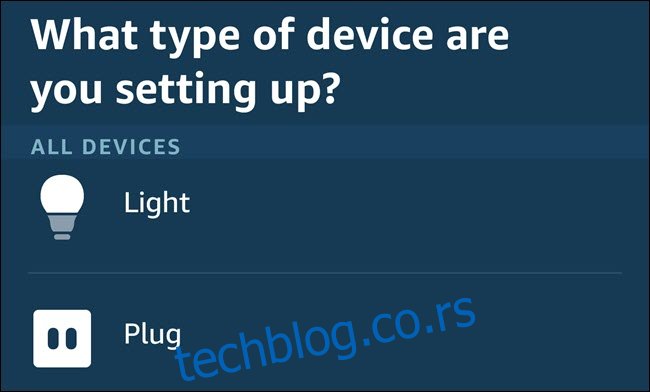
Процес је сличан са Гоогле Хоме. Отворите апликацију Хоме и додирните дугме за додавање. Додирните „подесите уређај“, а затим додирните „Ради са Гоогле-ом“. Апликација Гоогле Хоме вам представља листу произвођача. Пронађите прави и пратите процес повезивања.
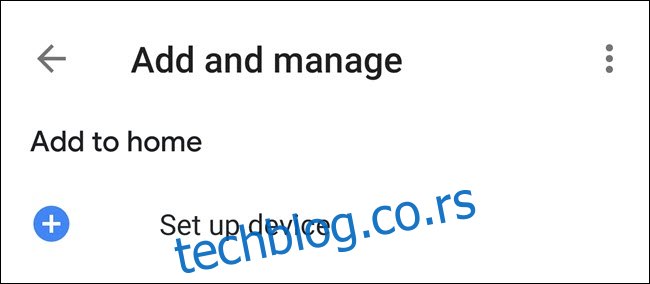
Након што повежете свој паметни прикључак на Гоогле или Алека, додајте га у Гоогле собу или Алека гроуп. Управљање гласом најбоље функционише када правилно групишете своје уређаје.
Ако не користите гласовног помоћника, апликација вашег паметног прикључка је најбољи начин да га контролишете. У апликацији ћете пронаћи укључене, искључене и друге функције. Ако користите гласовног помоћника, требало би да контролишете свој уређај помоћу апликације Гоогле Хоме или Алека.
Обе апликације имају сличне опције укључивања и искључивања. Ако користите Гоогле Хоме или Алека као једну апликацију уместо апликације за паметни прикључак, можете лако да контролишете и друге паметне уређаје (чак и паметне утичнице других произвођача). Ово такође значи да нећете морати да покушавате да запамтите која апликација шта контролише.
Како да конфигуришете распореде и аутоматизацију
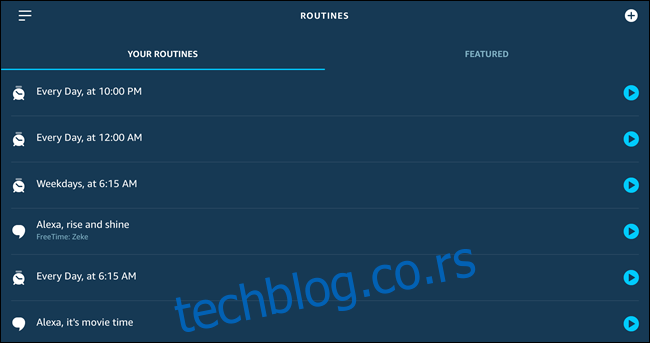 Алека и Гоогле Хоме апликације су одличне за креирање једноставних рутина.
Алека и Гоогле Хоме апликације су одличне за креирање једноставних рутина.
Сада можете да подесите свој паметни прикључак да аутоматски извршава радње. На пример, можете га подесити да укључи стару, не-паметну лампу на заласку сунца или да покреће одвлаживач ваздуха у одређеним сатима сваког дана.
Ако немате Гоогле Хоме или Ецхо уређај, можете да креирате распореде у апликацији паметног прикључка или у апликацији Хуб ако је З-Ваве или ЗигБее. Свака апликација је мало другачија, али само потражите функцију која се зове тајмер, рутина или распоред. Обично можете додати један или више прикључака у рутину. Ви одређујете време за „укључивање“ и „искључивање“ и које дане да се покрене рутина. Такође можете да подесите паметни утикач да се искључи, али не и да се укључи, и обрнуто.
Требало би да креирате своје рутине у апликацији Гоогле или Алека ако поседујете Гоогле Хоме или Ецхо уређај. Опет, бирате за које прикључке желите да креирате рутину, а затим бирате време „укључено“, „искључено“ и које дане да покренете рутину.
Када креирате своје рутине у апликацији Гоогле или Алека уместо у апликацији плуг, то вам омогућава да укључите друге паметне ствари у своје рутине. На пример, можете да направите распоред који искључује све паметне утичнице и паметна светла и закључава врата сваког дана у 22:30. Осим ако не користите паметно чвориште, ваша апликација за паметни прикључак не може све то.
Ако користите једну апликацију да контролишете све, такође је много лакше да запамтите где да идете када треба нешто да прилагодите или промените рутину.

